Zalo là mạng xã hội quen thuộc được nhiều người yêu thích sử dụng. Nó trở thành một công cụ quan trọng giúp mọi người liên lạc miễn phí với nhau. Nếu bạn muốn khôi phục tin nhắn Zalo đã xóa thì đừng bỏ qua thủ thuật dưới đây nhé!
Khôi phục tin nhắn Zalo đã xóa trên điện thoại
Bước 1: Mở ứng dụng Zalo trên điện thoại.
Bước 2: Bấm vào nút Thêm (ba dấu chấm) ở góc dưới bên phải của ứng dụng.
Hướng dẫn lấy lại toàn bộ tin nhắn Zalo đơn giản nhất
Bước 3: Chọn Cài đặt (bánh xe răng cưa) ở góc trên bên phải ứng dụng.
Hướng dẫn lấy lại toàn bộ tin nhắn Zalo đơn giản nhất
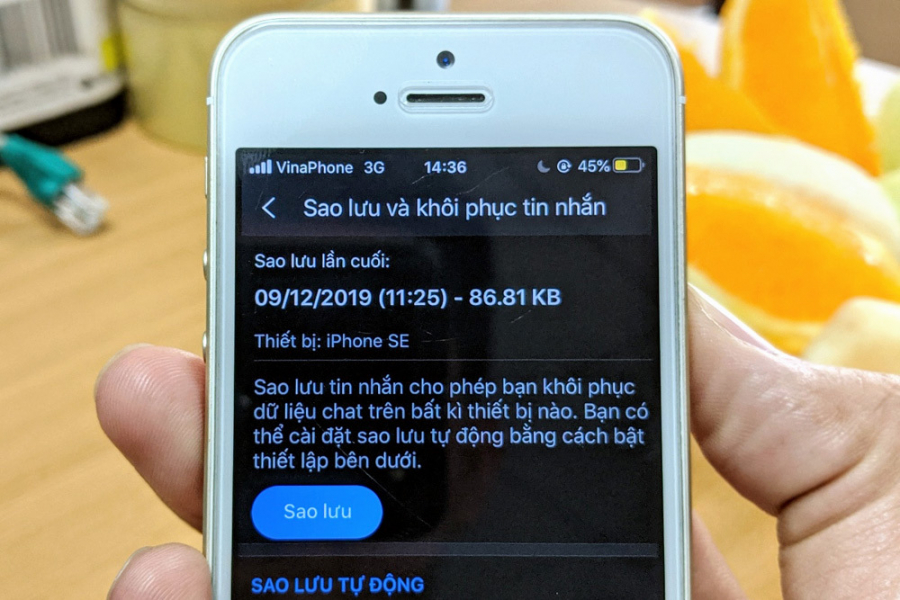
Bước 4: Chọn mục tin nhắn.
Hướng dẫn lấy lại toàn bộ tin nhắn Zalo đơn giản nhất
Bước 5: Trong phần Nâng cao, chọn Sao lưu và khôi phục.
Hướng dẫn lấy lại toàn bộ tin nhắn Zalo đơn giản nhất
Bước 6: Chọn Sao lưu. Tuy nhiên, tại bước này bạn cũng có thể chọn tự động sao lưu hoặc sao lưu theo khoảng thời gian nhất định để Zalo có thể tự động lưu trữ toàn bộ tin nhắn của bạn và khôi phục lại nhanh chóng hơn.
Bước 7: Chọn Khôi phục tin nhắn.
Bước 8: Tiếp tục chọn Khôi phục tin nhắn và đợi điện thoại xử lý.
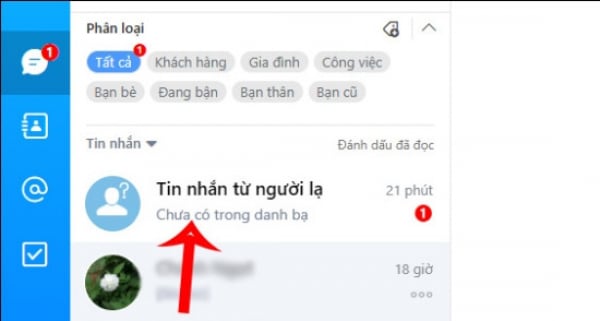
Khôi phục tin nhắn đã xóa trên máy tính
Một điểm trái ngược với điện thoại là ứng dụng Zalo trên máy tính sẽ tự động lưu trữ toàn bộ thông tin cuộc trò chuyện của bạn từ tin nhắn, hình ảnh cho đến video. Tuy nhiên, trong một số trường hợp không may tin nhắn của bạn bị mất, bạn hoàn toàn có thể sao lưu và khôi phục thủ công theo các bước sau.
Hướng dẫn lấy lại toàn bộ tin nhắn Zalo đơn giản nhất
Bước 1: Các bạn truy cập theo đường dẫn sau C:\Users\tên_người_dùng\AppData\Local\ZaloPC
Trong đó name_user là tên người dùng máy tính mà bạn thiết lập như hình bên dưới tên là Admin.
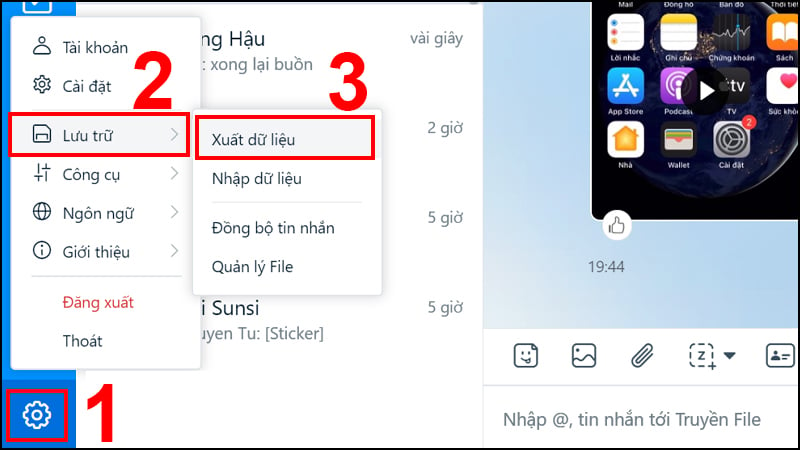
Bước 2: Trong thư mục Zalo PC sẽ xuất hiện thư mục có tên Bộ chữ số. Ví dụ bạn sẽ thấy ở hình trên có tên là 1558577427250192434. Thư mục này chứa toàn bộ dữ liệu của tài khoản Zalo mà bạn đang sử dụng trên máy tính, bao gồm ảnh, ảnh đại diện, thông tin trò chuyện, file đã gửi, nội dung. Nội dung tin nhắn,…
Để lưu trữ những thông tin cần thiết, bạn chỉ cần copy toàn bộ thư mục này vào ổ D, E,..không phải ổ C. Khi cần khôi phục, bạn chỉ việc copy lại file đó vào file ZaloPC. đã thành công.



